So konvertieren Sie Word in ein mehrseitiges TIFF-Bild
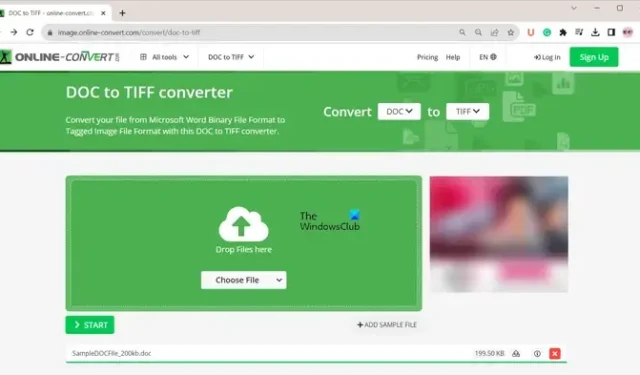
Kann ein TIFF mehrere Seiten umfassen?
Ja, eine TIFF-Datei kann sowohl einzelne als auch mehrere Seiten haben. Bei einem Multi-TIFF werden mehrere Seiten in einer Datei gespeichert. Grundsätzlich wurden gescannte Dokumentseiten in einer Datei gespeichert. Sie können solche Dateien mit der Windows-Fotos-App oder speziellen mehrseitigen TIFF-Bildbetrachtern anzeigen .
So konvertieren Sie Word in ein mehrseitiges TIFF-Bild
Hier sind die Methoden zum Konvertieren Ihrer Word-Dokumente in mehrseitige TIFF-Bilder auf einem Windows-PC:
- Konvertieren Sie Word mit einem Online-Tool in mehrseitiges TIFF.
- Laden Sie eine kostenlose Desktop-Anwendung herunter und installieren Sie sie, um Word in mehrseitiges TIFF zu konvertieren.
1] Konvertieren Sie Word mit einem Online-Tool in mehrseitiges TIFF
Die Verwendung eines Online-Tools zur Durchführung von Konvertierungsaufgaben ist eine einfache und bequeme Methode. Mit einem kostenlosen Online-Tool können Sie ein Word-Dokument in eine mehrseitige TIFF-Datei konvertieren. Hier sind die kostenlosen Online-Tools, die Sie verwenden können:
- online-convert.com
- onlineconvertfree.com
- Zamzar.com
A] online-convert.com
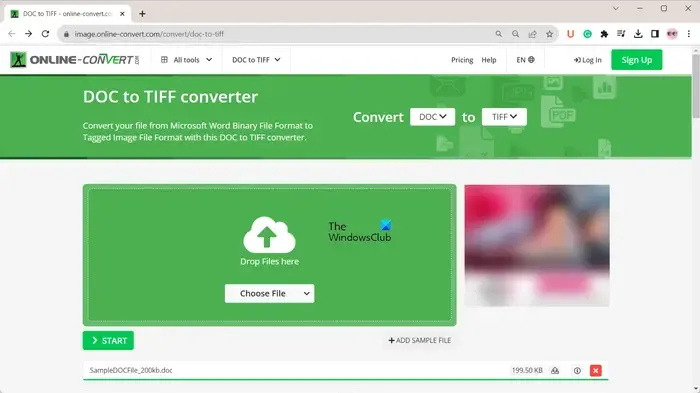
Sie können diese kostenlose Website namens online-convert.com nutzen , um ein Word-Dokument in eine mehrseitige TIFF-Datei zu konvertieren. Dafür steht ein spezielles Konverter-Tool zur Verfügung. Sie können auch verschiedene Ausgabebildkonfigurationen einrichten, bevor Sie mit der Konvertierung beginnen. Zu diesen Konfigurationen gehören Bildgröße, Farbfilter, DPI, Zuschnittpixel, Schwarz-Weiß-Schwellenwert und Bittiefe.
Um es zu verwenden, öffnen Sie diesen Word-zu-Mehrseiten-TIFF-Konverter in Ihrem Webbrowser und laden Sie das Word-Quelldokument hoch. Sie können Dokumente von Ihrem Computer, Google Drive, Dropbox oder einer URL hochladen. Außerdem können Sie mehrere Dokumente gleichzeitig zur Konvertierung hinzufügen.
Sobald die Word-Quelldateien hochgeladen sind, richten Sie die Ausgabeeinstellungen ein und klicken Sie auf die Schaltfläche START , um den Konvertierungsprozess zu starten. Wenn Sie fertig sind, können Sie das ausgegebene mehrseitige TIFF-Bild auf Ihren Computer herunterladen.
Siehe: Wie teilt man mehrseitiges TIFF auf einem Windows-PC auf ?
B] onlineconvertfree.com
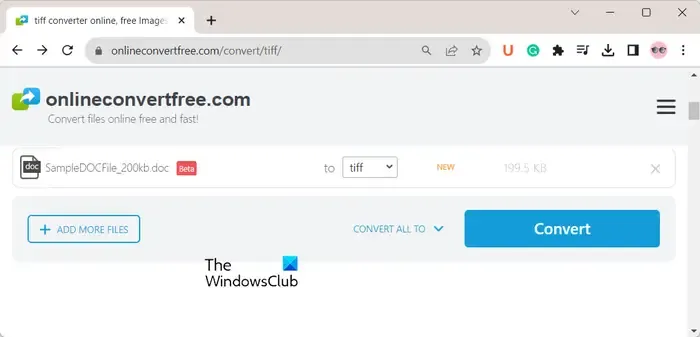
Ein weiteres Online-Tool, mit dem Sie eine Word-Datei wie DOC oder DOCX in ein mehrseitiges TIFF-Bild konvertieren können, ist onlineconvertfree.com/convert/tiff/ . Sie können das Word-Quelldokument auf die Website hochladen, das Ausgabeformat in TIFF sehen und dann auf die Schaltfläche „Konvertieren“ klicken, um die Konvertierung zu starten. Sobald die Konvertierung abgeschlossen ist, können Sie das resultierende Bild auf Ihrem Computer speichern.
C] Zamzar.com

Zamzar.com ist eine beliebte Website, auf der Sie die Dateikonvertierung kostenlos durchführen können. Damit können Sie Ihre Word-Dateien von einem PC, einer URL, Google Drive, Box, Dropbox oder OneDrive hochladen, das Ausgabeformat auf TIFF einstellen und auf die Schaltfläche „Jetzt konvertieren“ klicken, um die Dateien zu konvertieren . Anschließend können Sie die resultierenden TIFF-Bilder auf Ihren Computer herunterladen.
2] Laden Sie eine kostenlose Desktop-Anwendung herunter und installieren Sie sie, um Word in mehrseitiges TIFF zu konvertieren
Wenn Sie Word lieber offline in mehrseitiges TIFF konvertieren möchten, können Sie eine kostenlose Desktop-Anwendung verwenden wie:
- Soft4Boost-Dokumentkonverter
- AVS-Dokumentkonverter
A] Soft4Boost-Dokumentkonverter
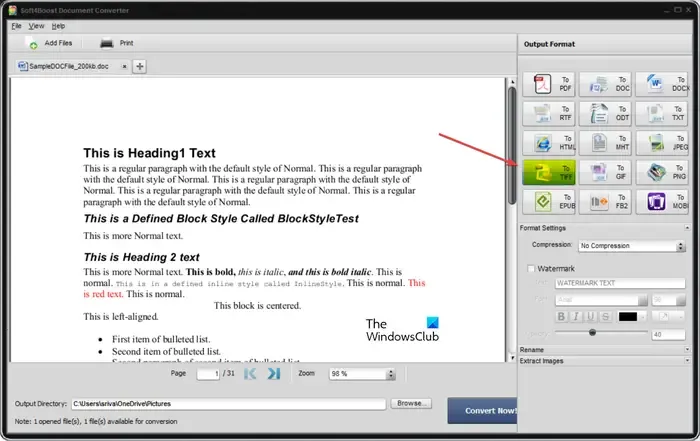
Soft4Boost Document Converter ist ein großartiger kostenloser Dokumentenkonverter, mit dem Sie auch Word-Dateien in mehrseitige TIFF-Bilder konvertieren können. Es kann auch zur Stapelkonvertierung mehrerer DOC- und DOCX-Dateien in mehrseitige TIFF-Bilder verwendet werden.
- Laden Sie die Soft4Boost Document Converter-Anwendung von der Website herunter und installieren Sie sie auf Ihrem Computer. Öffnen Sie dann die App.
- Klicken Sie nun auf die Schaltfläche „Dateien hinzufügen“ , um die Word-Quelldateien auszuwählen. Sie können mehr als ein Dokument importieren, um sie alle gleichzeitig in mehrseitiges TIFF zu konvertieren.
- Wenn Sie die Dokumente importieren, werden sie im integrierten Viewer geöffnet. So können Sie den Inhalt der darin enthaltenen Word-Dateien überprüfen.
- Klicken Sie anschließend im rechten Bereich im Bereich „ Ausgabeformat“ auf das Format „ In TIFF “.
- Als Nächstes können Sie Formateinstellungen einschließlich Komprimierungs- und Wasserzeichenoptionen festlegen .
Wenn Sie fertig sind, geben Sie den Speicherort des Ausgabeordners ein, in dem Sie die resultierenden Bilder speichern möchten, und klicken Sie auf „ Jetzt konvertieren!“. Klicken Sie auf die Schaltfläche, um den Konvertierungsvorgang zu starten.
Wenn Sie möchten, können Sie damit auch Bilder aus den Quelldokumenten extrahieren.
Siehe: Wie füge ich in Windows mehrere Bilder zu einer PDF-Datei zusammen ?
B] AVS-Dokumentkonverter

AVS Document Converter ist eine weitere kostenlose Word-zu-Mehrseiten-TIFF-Konvertersoftware für Windows. Wie der Name schon sagt, handelt es sich um einen kostenlosen Dokumentkonverter, mit dem Sie mehrere Dokumentformate von einem Format in ein anderes konvertieren können. Sie können damit auch Word in Bilder einschließlich TIFF konvertieren.
Es unterstützt auch die Stapelkonvertierung. Daher können Sie mehrere Word-Dokumente gleichzeitig in mehrseitige TIFF-Bilder konvertieren und so Zeit und Mühe sparen. Darüber hinaus verfügt es über eine praktische Zusammenführungsfunktion , mit der Sie mehrere Dokumente zu einem einzigen mehrseitigen TIFF-Bild kombinieren können.
- Laden Sie AVS Document Converter herunter, installieren Sie es auf Ihrem PC und starten Sie die Anwendung.
- Klicken Sie nun auf die Schaltfläche „Dateien hinzufügen“ , um eine oder mehrere Word-Dateien zu importieren. Sie können den Inhalt der Eingabedateien anzeigen.
- Klicken Sie anschließend im linken Bereich auf die Schaltfläche „In Bild“ und wählen Sie „TIFF“ als Dateityp aus.
- Wenden Sie anschließend Formateinstellungen wie Komprimierung und Wasserzeichen, Umbenennungsoptionen usw. an. Wenn Sie alle Dokumente in einem Ausgabe-TIFF-Bild kombinieren möchten, erweitern Sie die Option „Zusammenführen“ und aktivieren Sie die Schaltfläche „Offene Dokumente zusammenführen “ .
- Wenn Sie fertig sind, legen Sie das Ausgabeverzeichnis entsprechend Ihren Anforderungen fest und klicken Sie auf „ Jetzt konvertieren!“. Klicken Sie auf die Schaltfläche, um den Konvertierungsvorgang zu starten.
Wie erstelle ich eine mehrseitige TIFF-Datei?
Um eine mehrseitige TIFF-Datei zu erstellen, können Sie ein spezielles Konvertertool verwenden. Wenn Sie beispielsweise eine PDF-Datei in ein mehrseitiges TIFF-Bild konvertieren möchten, können Sie kostenlose Software und Online-Tools wie Pantera PDF, Icecream PDF Converter, ByteScout PDF Multitool, Free PDF to TIFF Converter, pdf2tiff.com, pdfaid.com verwenden. usw.



Schreibe einen Kommentar